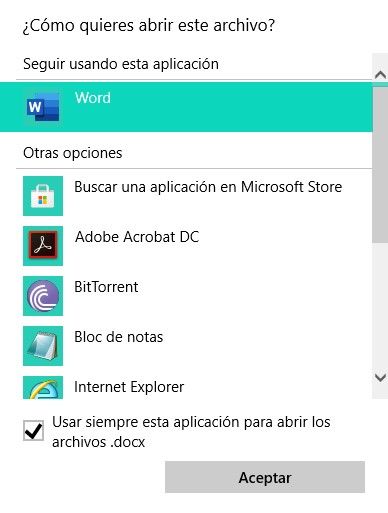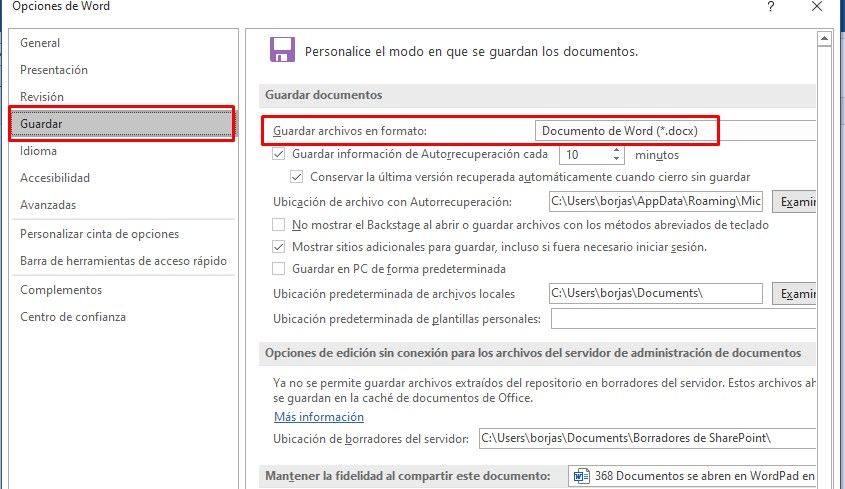Il peut être un peu ennuyeux que le documents ouverts dans WordPad au lieu de Word. Nous devrons peut-être faire des modifications un peu plus élaborées que l’application Windows par défaut ne peut offrir.
Nous avons donc besoin de Word pour le faire. Comment pouvons-nous empêcher les documents Word de s’ouvrir dans WordPad? C’est trop facile et nous allons le voir ci-dessous dans un guide assez simple dont nous discuterons étape par étape.
Comment ouvrir des documents dans Word par défaut
C’est trop facile à résoudre. Nous allons trouver le document dans Windows et nous ferons un clic droit dessus. Maintenant, nous devrons sélectionner l’option “Ouvrir avec” et une liste d’applications s’ouvre. Nous devrons choisir «Word» dans ladite liste et cocher la case «Toujours utiliser cette application pour ouvrir les fichiers doc».
De cette façon, la prochaine fois que nous ouvrirons un fichier RTF (WordPad) ou Docx (Word), il sera toujours dans Word. N’oubliez pas que vous pouvez le configurer autant de fois que vous le souhaitez. Il vous suffit de faire un clic droit sur le fichier que vous souhaitez ouvrir et de sélectionner «Ouvrir avec», de répéter le processus et c’est tout.
Comment empêcher l’enregistrement des fichiers WordPad
Word enregistre généralement toujours les fichiers par défaut au format DOCX. Cependant, pour une raison quelconque, les options d’enregistrement par défaut peuvent avoir été modifiées. Le changer est trop facile et nous devrons simplement suivre ces étapes.
Nous allons devoir cliquer sur “Enregistrer sous” et cliquer sur “Parcourir” Une petite fenêtre s’ouvre où nous devons sélectionner où sur l’ordinateur nous allons enregistrer ledit fichier. Mais si vous regardez sous le nom de ceci, nous pouvons changer le format. Nous devons nous assurer que Docx apparaît au lieu de RTF.
Une fois que vous avez sélectionné ce format, la prochaine fois que vous enregistrez les fichiers, le format Docx sera automatiquement sélectionné.
Si cela ne fonctionne pas, vous pouvez aller dans Fichier> Plus> Options. Dans la barre latérale gauche, nous devrons cliquer sur la section “Enregistrer” et ici vous devrez vérifier dans la section “Enregistrer les documents” que l’option “Enregistrer les fichiers au format” comme Docx est configurée. Ensuite, vous donnez accepter et c’est tout.
Partage-le avec tes amis!